Comment supprimer des mots appris de votre clavier sur Android
Publié: 2021-04-10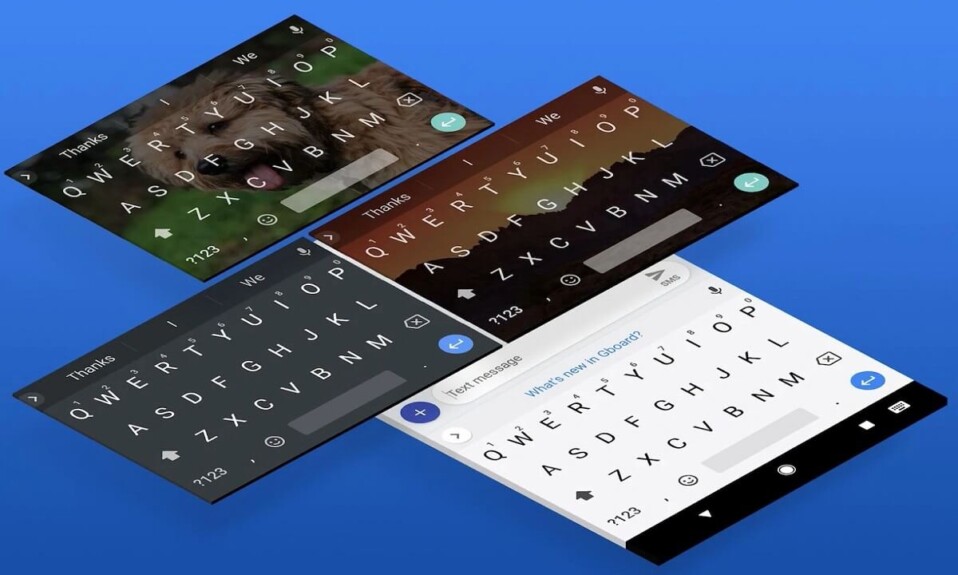
À mesure que les smartphones sont devenus plus intelligents, leur capacité à mémoriser des informations a considérablement augmenté. Chaque fois que vous entrez un nouveau mot sur votre téléphone Android, votre clavier a tendance à s'en souvenir, dans l'espoir d'améliorer votre expérience globale de textos.
Il existe cependant des cas où cette intelligence extrême représentée par votre clavier peut être une nuisance. Il pourrait y avoir des mots que vous préféreriez que votre clavier oublie plutôt que de vous rappeler. De plus, grâce à l'invention de la correction automatique, ces mots peuvent sans le savoir se frayer un chemin dans une conversation et avoir des effets catastrophiques. S'il y a des mots que vous voulez que votre clavier oublie, voici comment supprimer des mots appris du clavier de votre appareil Android.
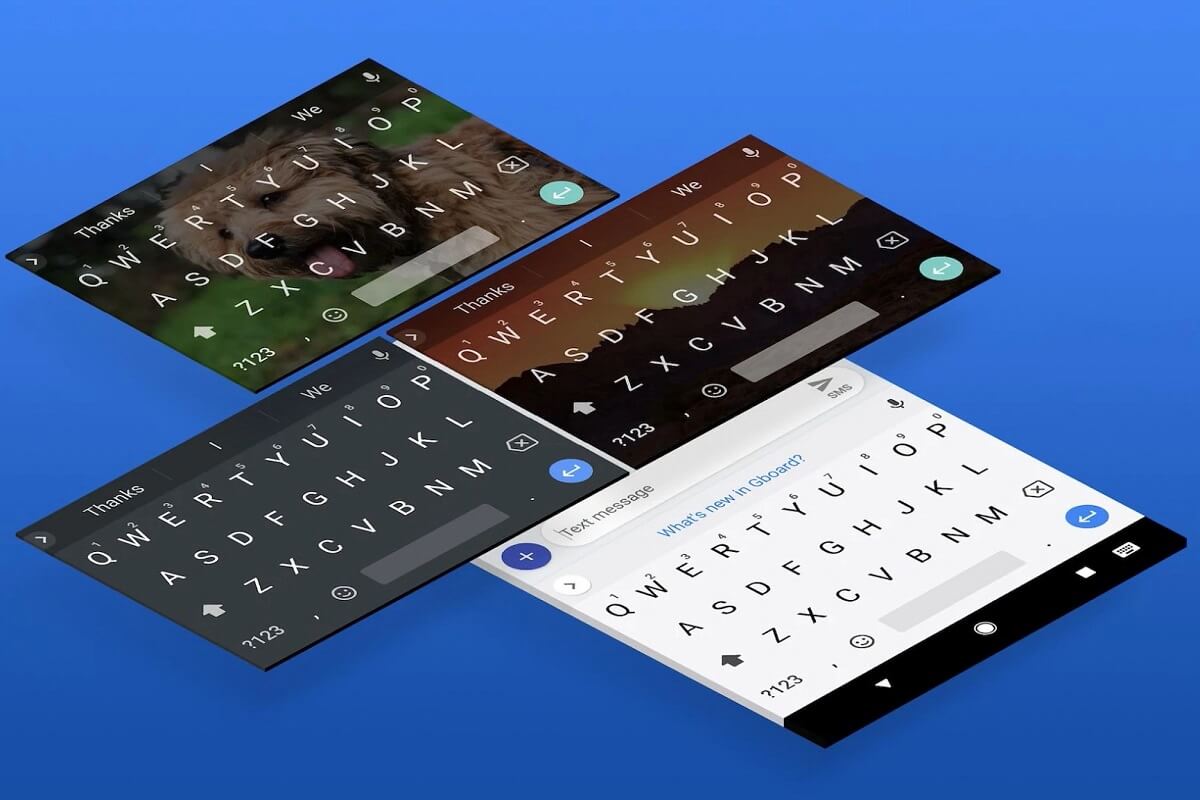
Contenu
- Comment supprimer des mots appris de votre clavier sur Android
- Comment supprimer des mots appris spécifiques via les paramètres du clavier
- Comment supprimer des mots lors de la frappe
- Comment supprimer tous les mots appris sur le clavier Android
- Comment réinitialiser l'application clavier
Comment supprimer des mots appris de votre clavier sur Android
Comment supprimer des mots appris spécifiques via les paramètres du clavier
En fonction de votre application de clavier, vous pouvez trouver les mots qui ont été appris dans les paramètres du clavier. Ces mots sont généralement enregistrés lorsque vous les utilisez plus fréquemment lors de conversations et sont épargnés par la fonction de correction automatique. Voici comment vous pouvez rechercher et supprimer des mots spécifiques appris par votre clavier Android.
1. Sur votre smartphone Android, ouvrez l' application Paramètres .
2. Faites défiler vers le bas et appuyez sur "Système".
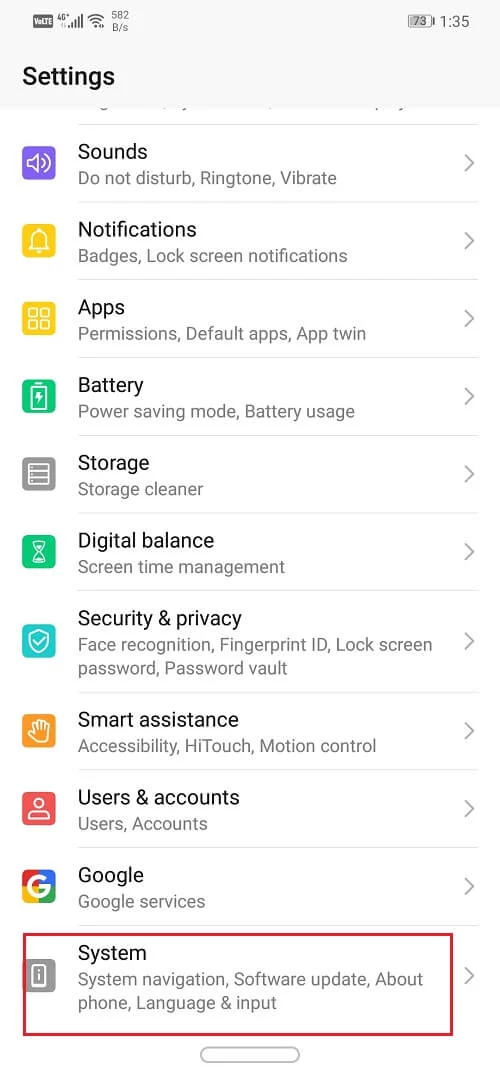
3. Cela affichera tous vos paramètres système. Appuyez sur la première option intitulée "Langues et saisie" pour continuer.

4. Dans la section intitulée Claviers , appuyez sur "Clavier à l'écran".

5. Cela ouvrira tous les claviers qui existent sur votre appareil. Dans cette liste, sélectionnez le clavier que vous utilisez principalement.

6. Les paramètres de votre clavier s'ouvriront. Tapez sur 'Dictionnaire' pour voir les mots qui ont été appris par le clavier.
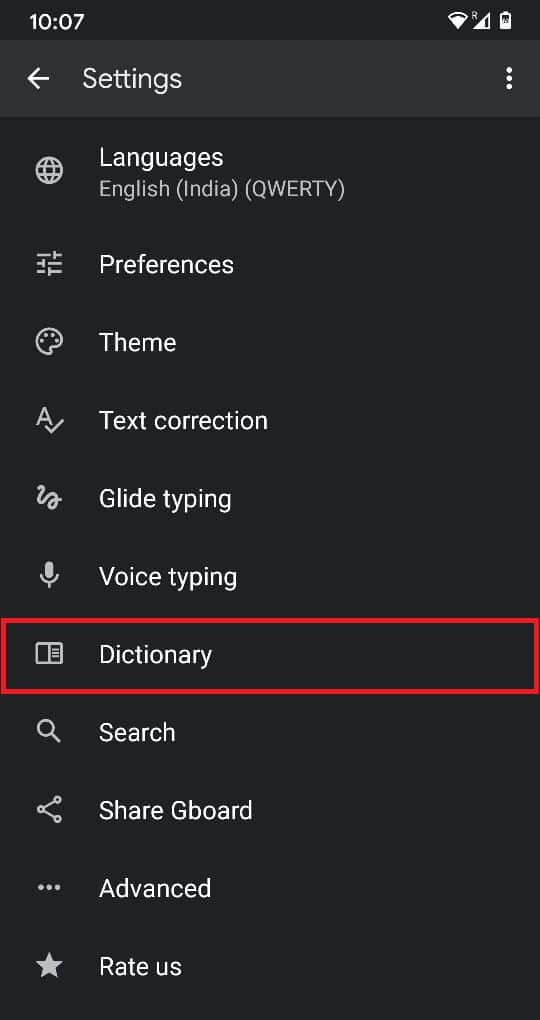
7. Sur l'écran suivant, appuyez sur 'Dictionnaire personnel' pour continuer.
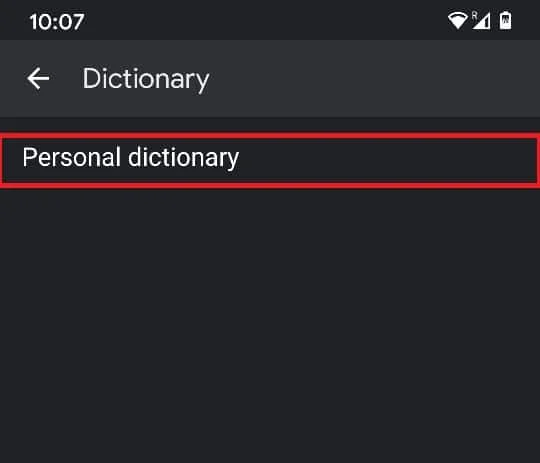
8. L'écran suivant contiendra les langues dans lesquelles de nouveaux mots ont été appris. Appuyez sur la langue que votre clavier utilise habituellement.
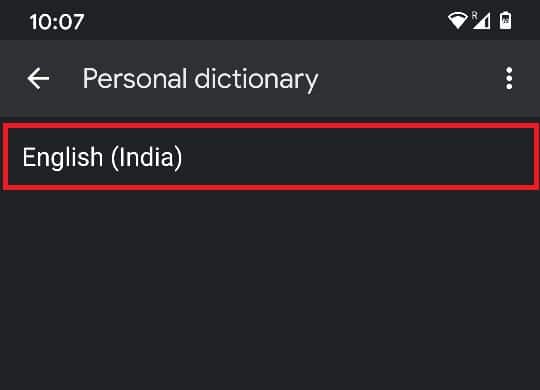
9. Vous pourrez voir tous les mots qui ont été appris par le clavier au fil du temps. Appuyez sur le mot que vous souhaitez supprimer du dictionnaire.
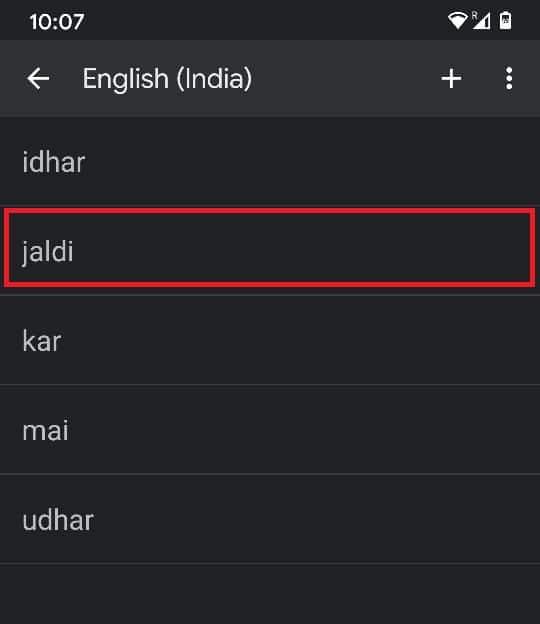
10. Dans le coin supérieur droit , une icône de corbeille apparaîtra ; en tapant dessus, le clavier désapprendra le mot .
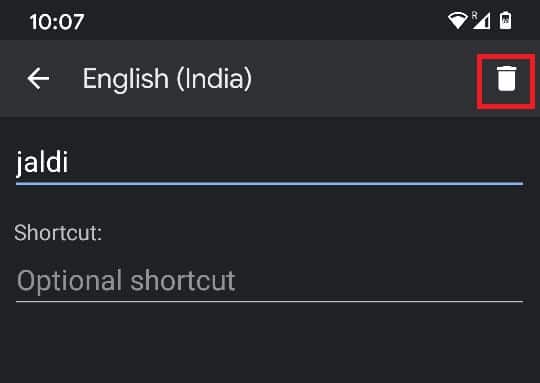
11. Revenez à n'importe quelle application de textos et vous devriez trouver le mot supprimé de votre dictionnaire.
Lisez aussi: 10 meilleures applications de clavier Android
Comment supprimer des mots lors de la frappe
Il existe un moyen plus court et beaucoup plus rapide de supprimer des mots spécifiques appris de votre clavier. Cette méthode peut être suivie pendant que vous tapez et est idéale pour les moments où vous réalisez soudainement qu'un mot indésirable a été appris par votre clavier.
1. Lorsque vous tapez sur n'importe quelle application, observez le panneau juste au-dessus du clavier, affichant des suggestions et des corrections.
2. Une fois que vous voyez une suggestion que vous souhaitez que votre clavier oublie, appuyez longuement sur le mot.
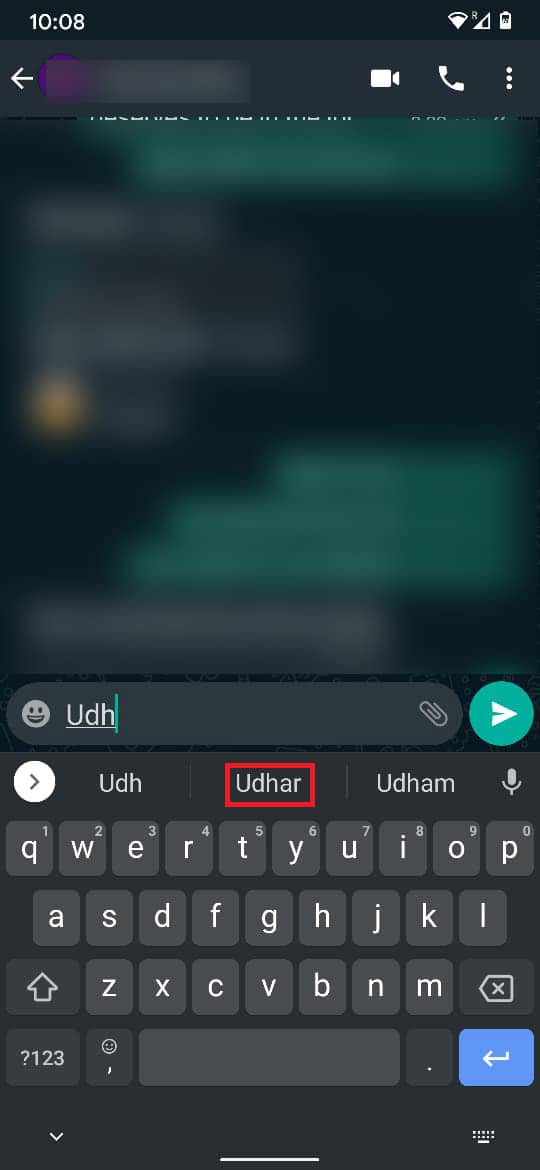
3. Une corbeille apparaîtra au centre de l'écran. Faites glisser la suggestion dans la corbeille pour la supprimer .

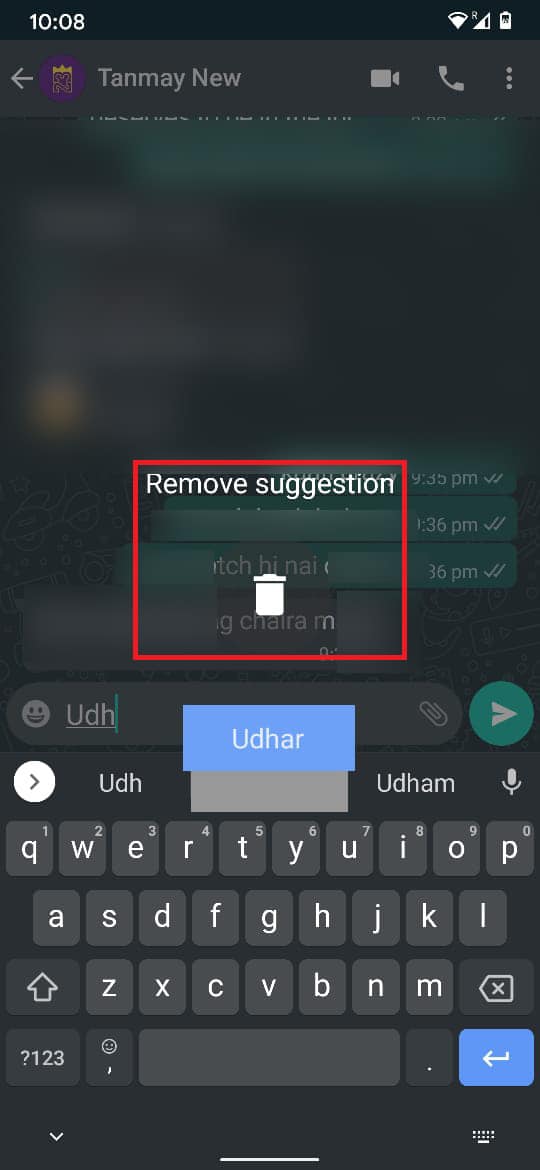
4. Cela supprimera instantanément le mot de votre dictionnaire.
Comment supprimer tous les mots appris sur le clavier Android
Si vous souhaitez donner un nouveau départ à votre clavier et effacer sa mémoire, les procédures susmentionnées peuvent être longues et fastidieuses. Dans de tels cas, vous pouvez supprimer tout le dictionnaire de votre clavier et recommencer :
1. En suivant les étapes mentionnées dans la section précédente, ouvrez les paramètres "Langues et saisie" sur votre téléphone Android.

2. Dans la section Clavier, appuyez sur " Clavier à l'écran" , puis appuyez sur Gboard .


3. Dans le menu des paramètres de Gboard , appuyez sur "Avancé".
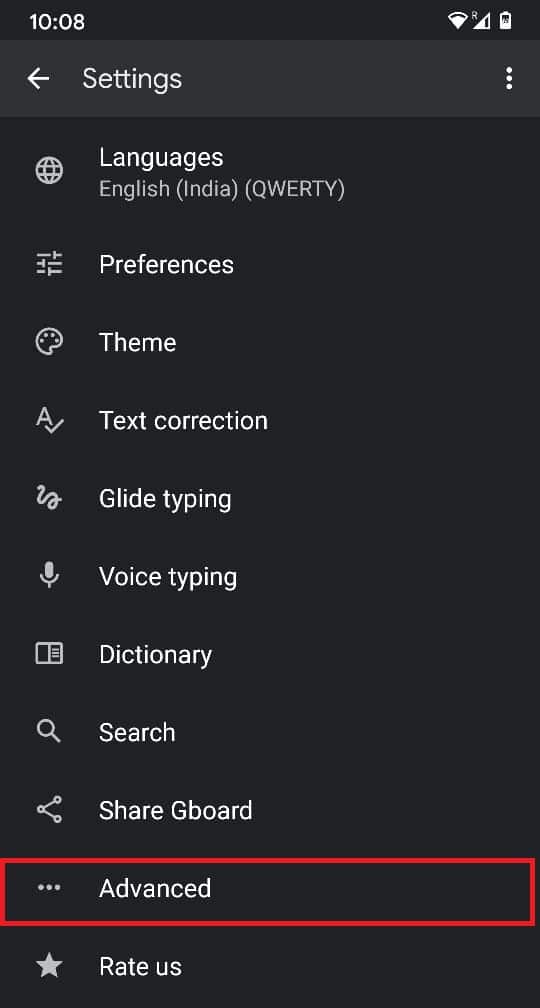
4. Dans la page qui s'affiche, appuyez sur la dernière option : "Supprimer les mots et les données appris".
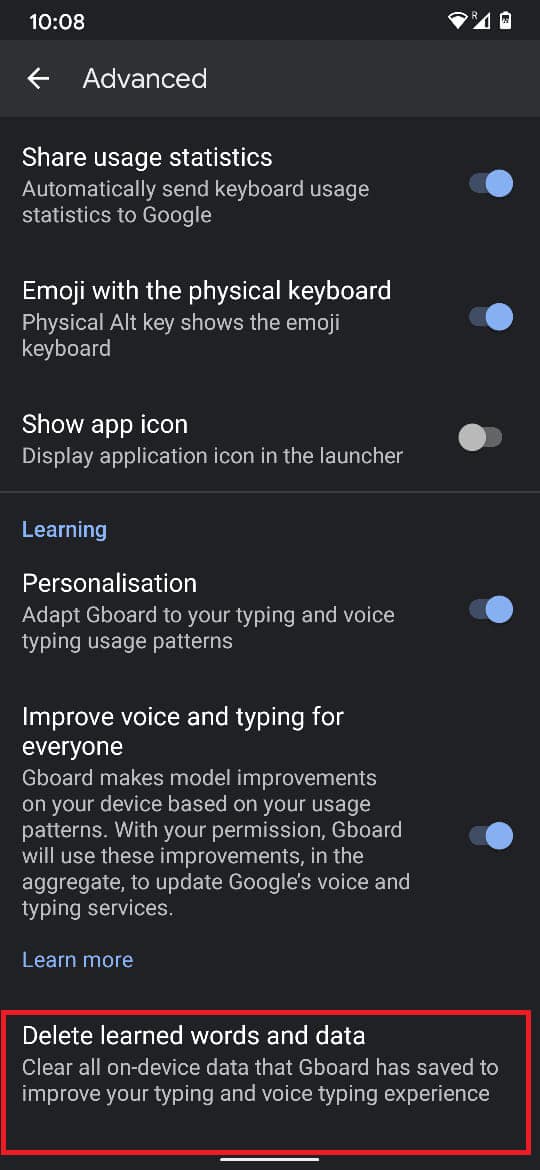
5. Le clavier voudra confirmer l'action sous la forme d'une note, indiquant que cette action ne peut pas être annulée. Il vous demandera également de taper un numéro pour vérifier le processus. Tapez le numéro donné et appuyez sur "OK".
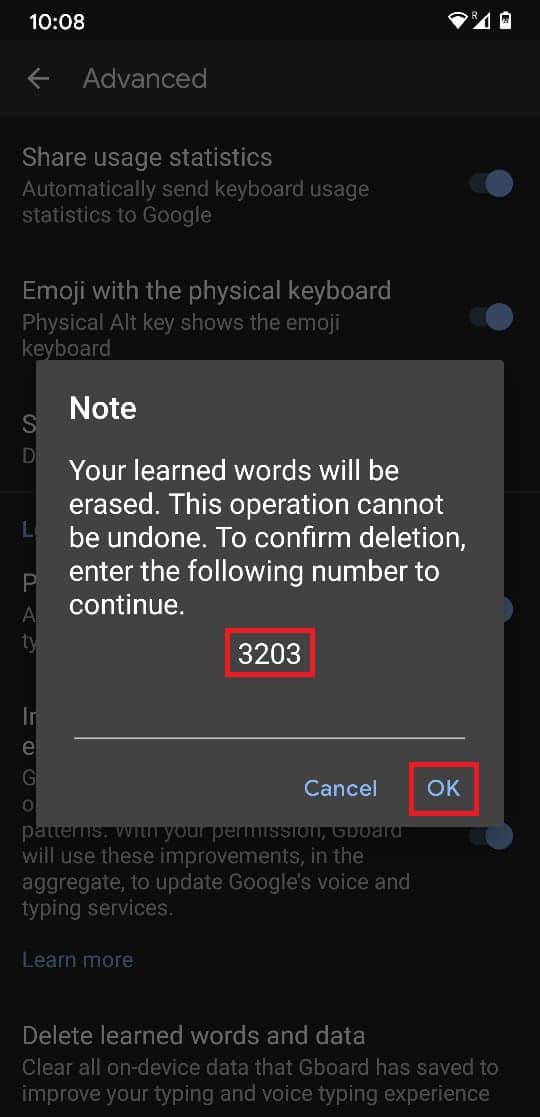
6. Cela supprimera tous les mots appris de votre clavier Android.
Lisez aussi: 10 meilleures applications de clavier GIF pour Android
Comment réinitialiser l'application clavier
Outre la simple suppression des mots appris, vous pouvez effacer toutes les données d'un clavier et le réinitialiser à ses paramètres d'usine. Cette méthode peut être utilisée lorsque votre clavier commence à ralentir et que les informations qui y sont stockées ne sont plus nécessaires. Voici comment vous pouvez réinitialiser le clavier sur votre appareil Android :
1. Ouvrez Paramètres sur votre Android et appuyez sur "Applications et notifications".
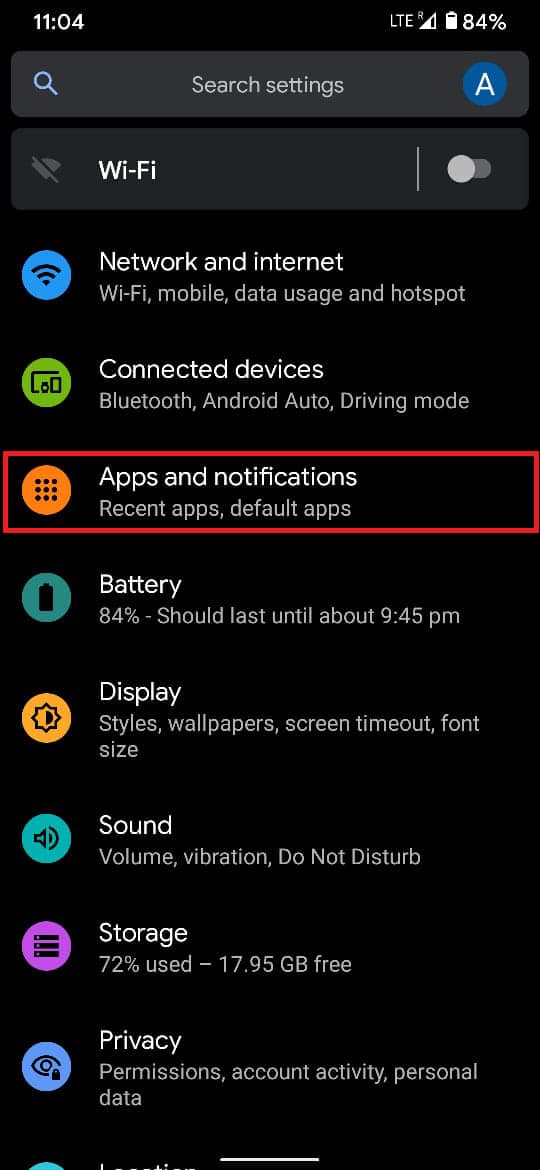
2. Appuyez sur l'option intitulée "Voir toutes les applications" pour ouvrir les informations de toutes les applications.
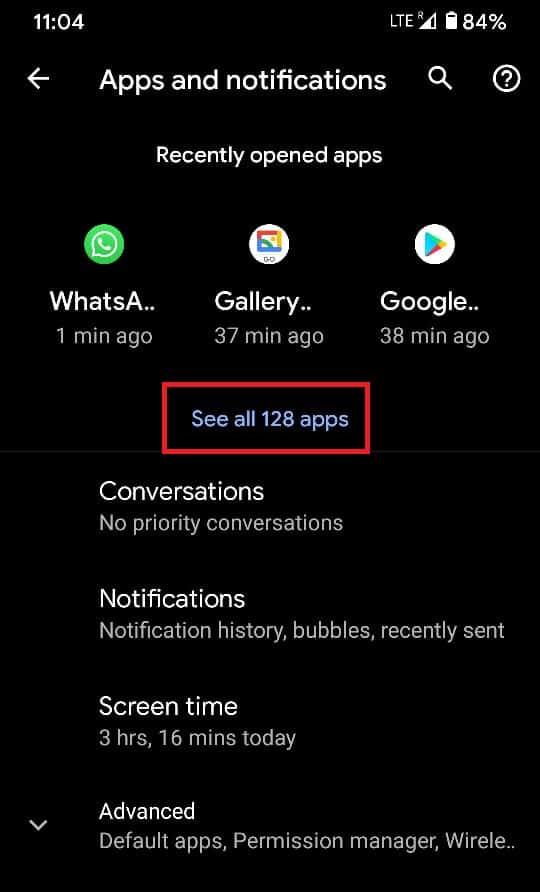
3. Appuyez sur les trois points dans le coin supérieur droit pour révéler des paramètres supplémentaires
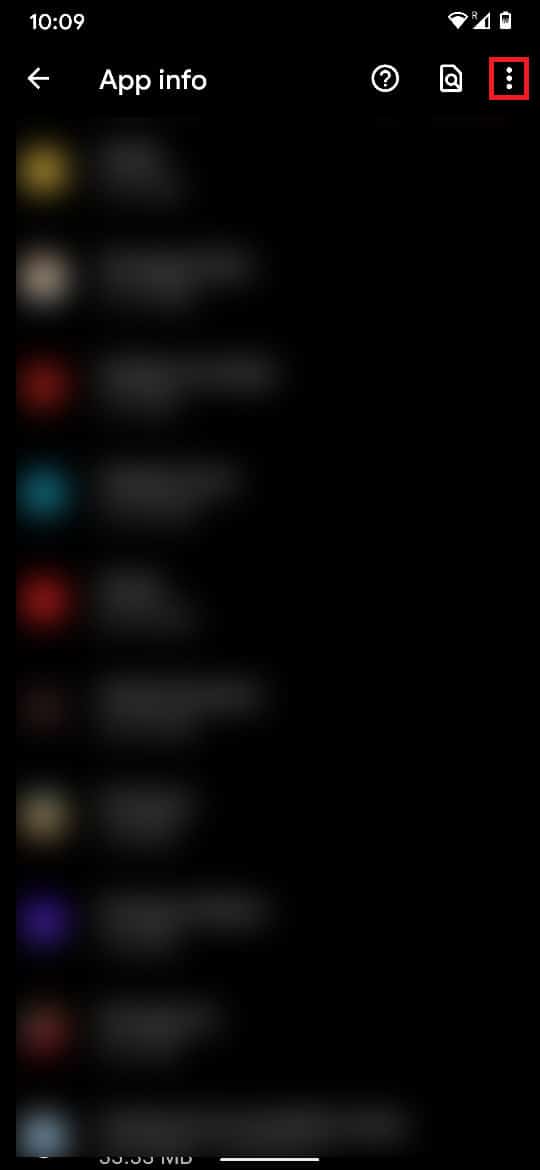
4. Parmi les trois options, appuyez sur 'Afficher le système' . Cette étape est nécessaire car l'application clavier est préinstallée et ne serait pas visible avec les applications installées.
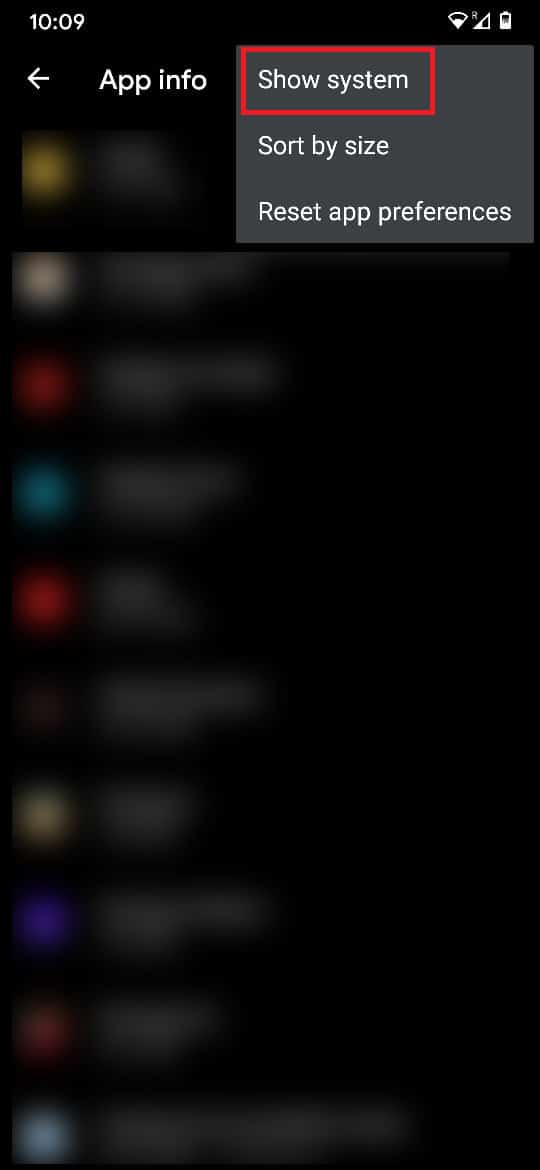
5. Dans la liste complète des applications, recherchez votre application clavier et appuyez dessus pour continuer.
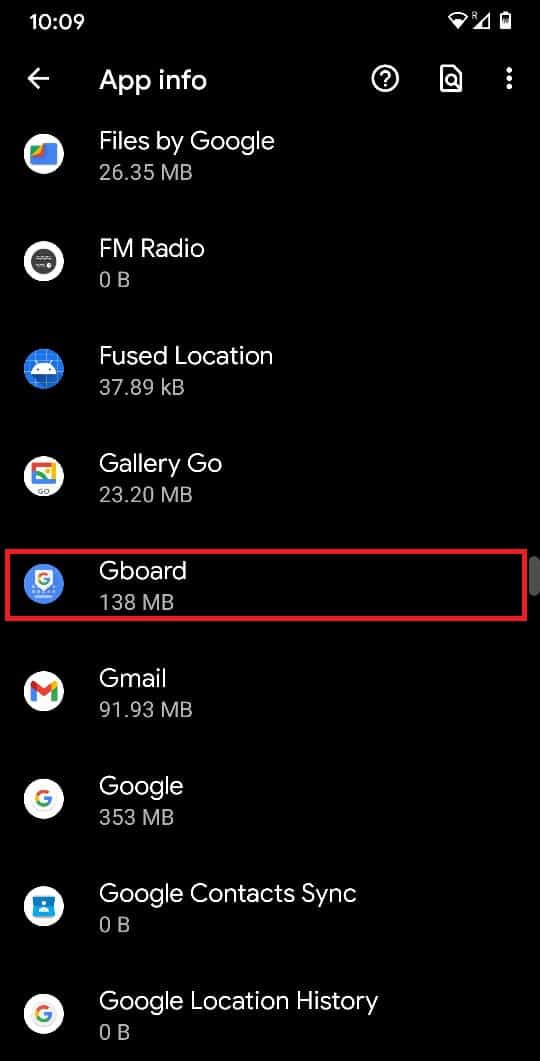
6. Une fois les informations d'application de votre clavier ouvertes, appuyez sur Stockage et cache.

7. Appuyez sur "Effacer le stockage" pour supprimer toutes les données enregistrées par votre application clavier.
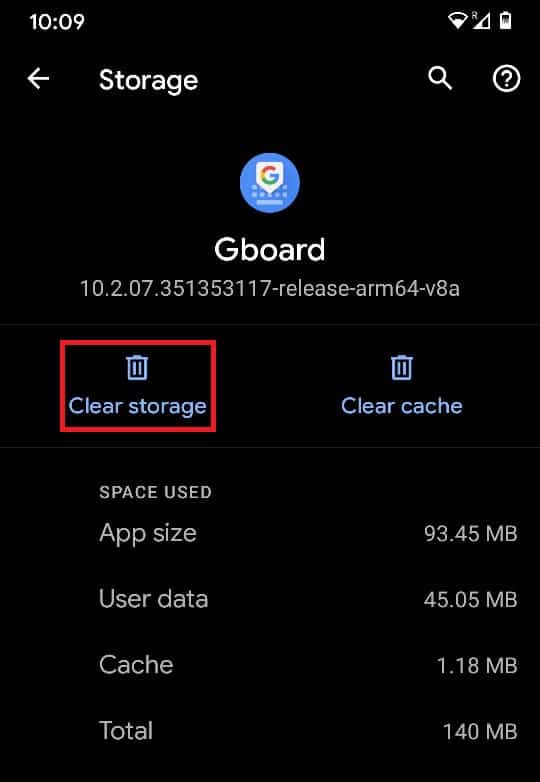
Avec cela, vous avez réussi à supprimer les mots appris de votre clavier sur Android. Ces méthodes devraient aider à économiser de l'espace sur votre clavier tout en garantissant que les mots indésirables sont supprimés et ne se glissent pas dans une conversation.
Conseillé:
- Comment supprimer des applications préinstallées sur Android
- Comment redimensionner le clavier sur un téléphone Android
- Correction de l'erreur "Malheureusement, le clavier Android s'est arrêté"
- Comment changer le clavier par défaut sur un téléphone Android
Nous espérons que ce guide vous a été utile et que vous avez pu supprimer les mots appris de votre clavier sur Android. Si vous avez encore des questions concernant ce guide, n'hésitez pas à les poser dans la section des commentaires.
